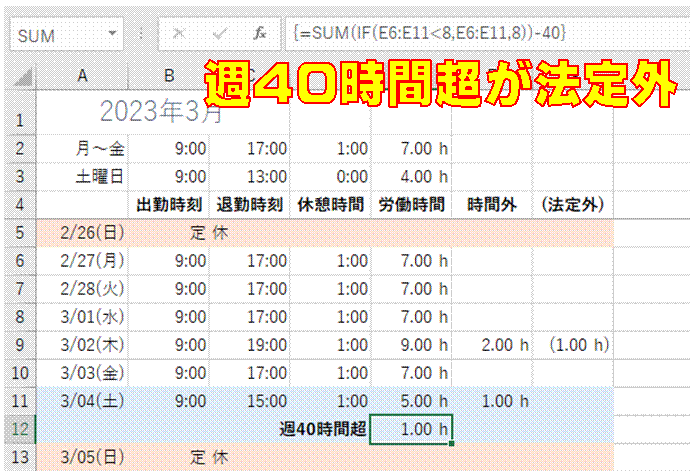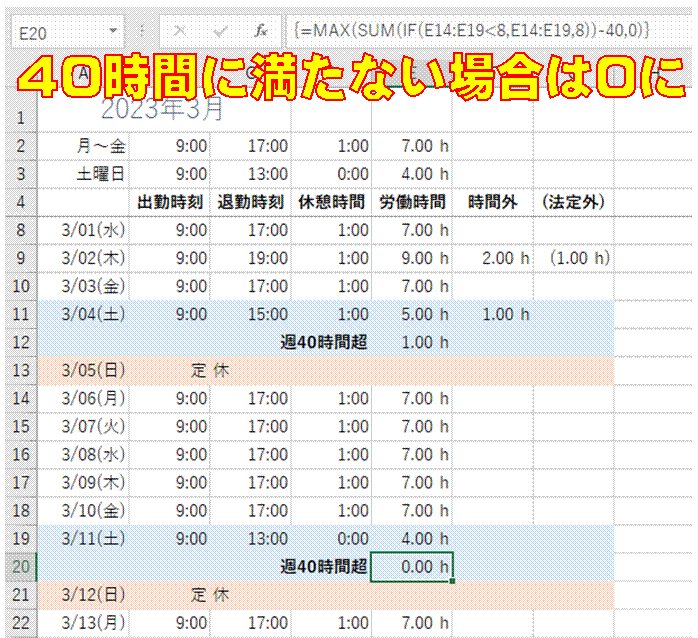�����̓������v�Z���ŋ��߂���
NETWORKDAYS�����g���A�y����Փ����̂����A�����̓��������߂邱�Ƃ��ł��܂�
�J�����Ԃ����߂���
�ގЎ�������o�Ў����Ƌx�e���Ԃ����Z���܂�
�c�Ǝ��Ԃ����߂���
�J�����Ԃ���A
8���Ԃ�\��"8:00"�����Z���܂�
�x�e���Ԃ̌v�Z��A
�Ζ����Ԃ́�.�����Ԃւ̕ϊ����s������
�x�e���Ԃ̌v�Z�͘_�����̉��Z�ŁA
�Ζ����Ԃ́�.�����ԉ���24�̏�Z�ōs���܂�
�������Ԃ�c�Ǝ��Ԃ��A
��.�����Ԃŋ��߂���
���Ԃ�24�������āA
�\���`�����u���l�v�ɂ��A
�����_�ȉ��̕\�����������܂�
�x���̑��o���Ԃ̌v�Z���ɂ�����
IF�����g���A
�v�Z���ɋ�Z�����܂܂��Ƃ��ȂǁA
�v�Z���ʂ�ʂ̒l�ɒu�������邱�Ƃ��ł��܂�
�c�Ǝ��Ԃ�[�鎞�ԁA���o���Ԃ��v�Z������
MAX�����g���A
���ꂪ���݂���Ƃ��ɂ������̎��Ԃ��\�������悤�ɂł��܂�
����J�����Ԃ����߂���
MIN�����g���āA
�@��J�����Ԃ�8���Ԃ��ő�l�Ƃ��鐔����ݒ肵�܂�
�Ζ�����0���\���ɂ�����
�x���̋Ζ�����0�́A
�\���`�������[�U�[��`���邱�ƂŔ�\���ɂł��܂�
�Ζ����Ԃ��v�Z������
�ދΎ�������o�Ύ��������Z���邱�ƂŁA
�Ζ����Ԃ����߂��܂�
�[�鎞�Ԃ����߂���
�[�鎞�Ԃւ̋��ƂȂ�22����
"22:00"�Ƃ����`�Ŏw�肵�ĉ��Z���A
24�i���ԁj����Z���ā��D�����Ԃŕ\�����܂�
�c�Ǝ��Ԃ����߂���
�Ζ����Ԃ����D�����ԂƂ����`�ł��łɋ��߂Ă���Ȃ�A
��������8�i���ԁj�������A
�c�Ǝ��Ԃ����߂��܂�
�Ζ����Ԃ�0�ɂȂ�Ƃ��ɂ͔�\���ɂ�����
�u�[���̕\���`���v�����ɂ���ƁA�v�Z���ʂ�0�̂Ƃ��ɔ�\���ɂȂ�܂�
�Ζ����Ԃ����D�����ԂƂ����`�Ōv�Z������
�������m�̉��Z��24����Z����A���D�����ԂɂȂ�܂�
�o�ߎ��Ԃ������ԁ����ƕ\��������
2�̎����̊ԂŌ��Z���s���A�\���`���Ł����ԁ����Ƃ����`���Ƀ��[�U�[��`���܂�
�����̓��t�Ɨj����\��������
TODAY���œ����������A�\���`����ύX���āA�j���t���̓��t�ɂ��܂�
�J�����Ԃ�c�Ǝ��ԂȂǂ̏W�v���s������
���Ԃ̏W�v�͒ʏ�̐����ōs���܂����A
��.�����Ԃ̂悤�ɂ������Ƃ��ɂ�1���Ԃŏ��Z���܂�
�W�v�������Ԃ������v�Z�Ɏg������
�����F�����́A24����Z����A��.�����ԂɂȂ�܂�
�����v�Z������
�����\����24����Z����A�����ԂƂ������l�ɂȂ�܂�
IFERROR���������Ȃ������v�Z�G���[������������
�����v�Z�ł́A���̒l�̓G���[�ɂȂ�܂�
��������܂ގ����v�Z�ŃG���[�\�����������Ȃ�
IFERROR�����g���ƁA�G���[�l��C�ӂ̕�����ɒu�������邱�Ƃ��ł��܂�
�[��̎��Ԃ����߂���
�ő�l��7���Ԃ��Ȃ��悤�ɁAMIN�����g���܂�
���o�̎��Ԃ����߂���
�}�C�i�X�̖��������ƂȂ�Ȃ��悤�ɁAMAX���𗘗p���܂�
���̍��v���Ԃ�30���P�ʂŊۂ߂���
MROUND�����g���A�w�肵�����ԂŊۂ߂邱�Ƃ��ł��܂�
���Z�ŋ��߂��Ζ����Ԃ����Ԑ��ŕ\������
������24����Z����A���Ԑ��ɂȂ�܂�
�����̎������w28:02�x�Ȃǂƕ\�L������
�\���`�����u[h]:mm�v�ƃ��[�U�[��`���܂�
���Ԑ��𐔒l�ŋ��߂���
1���Ԃ�\�킷"1:00"�ŁA���Ԑ�������܂�
�ߑO�ƌߌ�ɕ����Ď�����\��������
�ߑO�ƌߌ��\�������́A�u/�v���͂���Ŏw�肵�܂�
���t��j���t���ŕ\��������
�j���͏����L���́uaaa�v�ŕ\���ł��܂�
�����\���̎��Ԃ���A8���Ԃ���������
TIME�����g���A�C�ӂ̎����b��\�킷���Ƃ��ł��܂�
�v�Z���ʂ́����������A��.�����Ԃɒ�������
24����Z����ƁA�����\�������ԕ\���ɂȂ�܂�
24���ȏ�̎�����\��������
�\���`�����u[h]:mm�v�ƃ��[�U�[��`���Ă����܂�
�c�Ǝ��Ԃ̑�����F�ŋ�ʂ�����
�J���[�X�P�[�����g���A���l�̑������ȒP�ɐF�����ł��܂�
�����̓������v�Z���ŋ��߂���
NETWORKDAYS�����g���A
�y����Փ����̂����A�����̓��������߂邱�Ƃ��ł��܂�
�����̓��ɂ��Ɨj�����������͂�����
�����œ��ɂ����A
�\���`���ŗj����\���ł��܂�
�Ζ�����0���\���ɂ�����
�x���̋Ζ�����0�́A
�\���`�������[�U�[��`���邱�ƂŔ�\���ɂł��܂�
�Ζ����Ԃ�0�ɂȂ�Ƃ��ɂ͔�\���ɂ�����
�u�[���̕\���`���v�����ɂ���ƁA�v�Z���ʂ�0�̂Ƃ��ɔ�\���ɂȂ�܂�
�o�ߎ��Ԃ������ԁ����ƕ\��������
2�̎����̊ԂŌ��Z���s���A�\���`���Ł����ԁ����Ƃ����`���Ƀ��[�U�[��`���܂�
�����̓��t�Ɨj����\��������
TODAY���œ����������A�\���`����ύX���āA�j���t���̓��t�ɂ��܂�
�v�Z���ʂ�0���\���ɂ�����
�\���`�����u���v�ɂ��܂�
���t�ƁA����ɑΉ�����j����\����������
�N�����`���œ��t����͂��Ă����A�\���`���ł��̗j�����\���ł��܂�
���t�ƈꏏ�ɗj����\��������
�\���`����ς��邱�ƂŁA�j�����\���ł���悤�ɂȂ�܂�
�Ђƌ����̓��t���ȒP�ɓ��͂�����
�u�z�[���v�^�u�́u�t�B���v���u�A���f�[�^�̍쐬�v���g���ƁA
�I�𒆂̃Z���̓��t����A�w�肵�����t�܂ł̘A���������t���܂Ƃ߂ē��͂ł��܂�
�lj����������t���������A
�����̏����t���������㏑�����Ȃ��悤�ɂ�����
�����t�������́A���Ƃ���w�肵�����̂��D�悳��܂����A
���̗D�揇�ʂ́u���[���̊Ǘ��v�Œ����ł��܂�
���t��j���t���ŕ\��������
�\���`����ς���A���̓��t�̗j�����\���ł��܂�
24���ȏ�̎�����\��������
�\���`�����u[h]:mm�v�ƃ��[�U�[��`���Ă����܂�
�v�Z���ʂ�0��\���������Ȃ�
���[�U�[��`�̕\���`���ŁA�u�[���̒l�v�Ƃ��āA
���v���[�X�z���_�́u#�v���w�肷��A0���\������Ȃ��Ȃ�܂�
���W�u�����t�������v
�����̃G���[�\������������
IFERROR�����g���܂�
�J�����Ԃ����߂���
�ގЎ�������o�Ў����Ƌx�e���Ԃ����Z���܂�
����J�����Ԃ����߂���
MIN�����g���āA
�@��J�����Ԃ�8���Ԃ��ő�l�Ƃ��鐔����ݒ肵�܂�
�y���̘J�����Ԃ��W�v������
WEEKDAY�����g�����z���ōs���܂�
�Z������s���{���������o���ĕ\��������
���炩���ߓs���{���̈ꗗ��p�ӂ��Ă����A
������g�����z���ŁA
�Z������s���{���������o���ĕ\���ł��܂�
�u��̃Z���l�����v������
�z�����g���č��v������@������܂�
�����̑g�ݍ��킹�o�����ꗗ�\�Ō�����
�z���ŏW�v���邱�Ƃ��ł��܂�
�����ŁA��ӂ̒l�𒊏o������
�z���Œ��o���邱�Ƃ��ł��܂�
���ԑт��Ƃ̗\���W�v������
�z�����g�����@������܂�
���߂̍w��������m�肽��
���t�̎��̂͐��l�i�V���A���l�j�Ȃ̂ŁA
MAX�����g�����z���Œ��ׂ��܂�
�����f�[�^���g���āA
���ʂŔ�����W�v�������v
�z�����g���A
�����f�[�^���猎���ƍ����āA
�Y�����锄��݂̂����v�ł��܂�
�����̃A���P�[�g���W�v������
FIND�����g�����z���ŏW�v���邱�Ƃ��ł��܂�
�d�����Ȃ��������߂���
COUNTIF�����g�����z���ɂ��܂�
�N�x���Ƃ̌��ʔ�����W�v������
���������ɂ��z�����g�����@������܂�
���т����̖ڕW�l�ł܂Ƃ߂ĕ]��������
�z�����g���ƁA
�͈͓��̎��уZ�������ꂼ��w��l�Ɣ�r���āA
���̌��ʂ�SUM���ō��v���邱�Ƃ��ł��܂�
�����Ŋz�\���g���āA
�����ł����߂���
�z�����g���A
�̊܂܂��\����ł��A
�Y���l���擾���邱�Ƃ��ł��܂�
����ԍ����ƂɍŐV������������߂���
MAX�����g�����z���ɂ���A
��������̒�����ŐV�̂��̂�\���ł��܂�
�w����j���ʂ̏��ʂ����߂���
�����t���̏��ʂ����߂�Ƃ��ɂ͔z����p���܂�
����3��̗��X����m�肽��
LARGE�����g�����z���ŋ��߂��܂�
���߂̗��X����m�肽��
MAX�����g�����z���ŋ��߂��܂�
�w���x���lj����Ȃ��ŁA�e���̔�����W�v������
�z���Ȃ�A
�����ɂ����������g�����Ƃ��ł��܂�
�}�X�v�Z�̉���肽��
�z�����g���ƁA
�܂Ƃ߂ē����܂�
�f����T���o������
�z�����g���A��̐����ŁA�f�����ۂ��f�ł��܂�
�z�����g���āA�N��w���Ƃ̗��X�������߂���
�z���ł́A����������Z���邱�Ƃɂ���āA�����̏������w�肵�܂�
�d���l�����āA�`�[�ԍ��̌����m�肽��
COUNTIF�����g�����z���ŋ��߂邱�Ƃ��ł��܂�
�������g���ĔN��ʂ̏W�v���s������
�z�����g���ƁA�N��Ȃǂ̐��l�f�[�^���O���[�v�����ďW�v�ł��܂�
�d���`�[�Ɣ���`�[���g���āA�����ƂōɊǗ��������A
�z���ɂ���ƁA�u���v��Ȃ��ɓ��o�ɐ������߂邱�Ƃ��ł��܂�
�����̌����f�[�^�ɍ��v����Z�����ׂ���
�z�����g���ACOUNTIF���Œ��ׂ��܂�
�K�����Ƃ̓x���𐔎��ŋ��߂���
FREQUENCY�����g���A�z���ŊȒP�ɓx�������߂��܂�
����ɏ����������āA���ʂ����߂���
�z���ł̏����̒lj��́A�lj�����������̏�Z�ōs���܂�
COUNTIFS���̎g���Ȃ�2007���O��Excel�ł����p�ł���\����肽��
COUNTIFS���Ɠ����́A�z���𗘗p������@������܂�
������̃Z���̒l�����v������
�z�����g���A����ȏ����ɍ��v����Z���̒l���������v���邱�Ƃ��ł��܂�
�}�X�v�Z���ȒP�ɍs������
��������Z���ŁA���ڒl�̌v�Z���ʂ����߂����Ƃ��ɂ́A
Ctrl�{Shift�{Enter�L�[�Ŕz���ɂ��܂�
���̃V�[�g�̃f�[�^��]�L���Ďg������
���炩���߃f�[�^�͈͂ɓK���Ȗ��O�����Ă����A
�z���ŊȒP�ɂł��܂�
�@


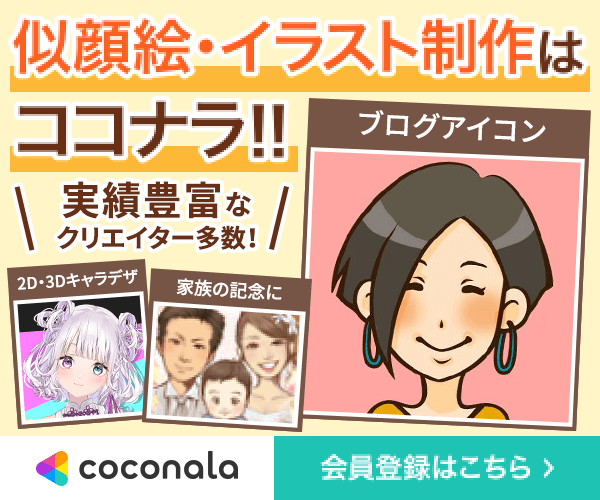
 �@
�@


 �@
�@


 �@
�@





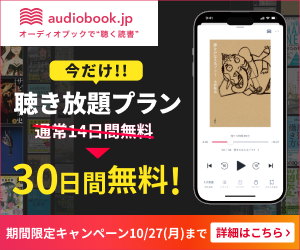
 �@
�@